大家都知道,要想进行内网渗透攻击,你必须要在那个内网里。
但是大家在Vmware里安装kali的时候,大多数用户为了方便,未选择桥接模式,而是选择了使用与本机共享的IP网络
当然,这样能上网,但是你的虚拟机却没有实际获得内网IP。
如果你不进行内网渗透操作,可以无视这篇帖子!
废话不多说,教程开始:
0x00:首先你需要在你本机ipconfig一下:
<ignore_js_op>
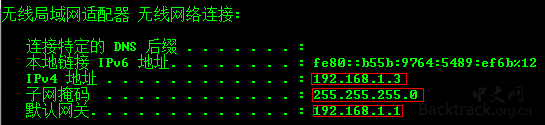
大家可以看到,我的机子网关是:192.168.1.1 (有些人的是192.168.0.1)
那么也就是说,我的内网ip段是192.168.1.1-192.168.1.255 (同上面括号:有些人的是192.168.0.1-有些人的是192.168.0.255)
子网掩码是:255.255.255.0 这里大同小异。
说一下内网IP,如果你的网关是192.168.1.1,那么你的内网IP就是 192.168.1.XXX。前三个一样,最后一位不一样,一台机子分配一个数字。
记一下上面红色框框里的三样数据。
0x01:然后就进入虚拟机里的kali进行操作了。
ifconifg -a 查看所有网卡
<ignore_js_op>
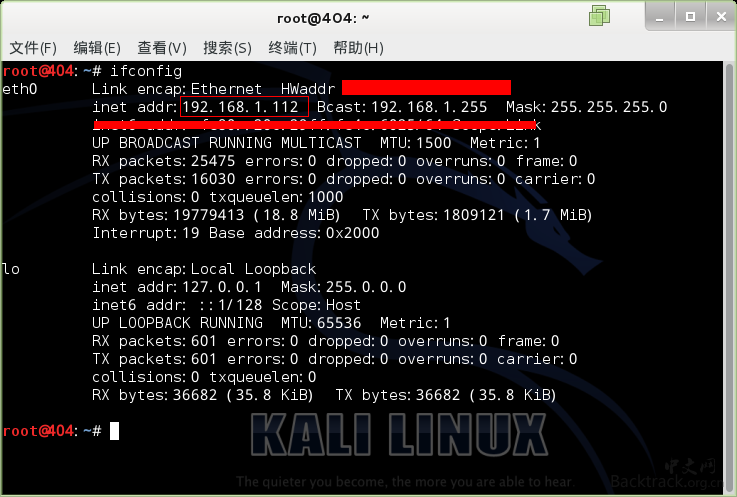
这里注意,如果你的机子没有进入内网,则我红色圈起来的那个显示的就不是如0x00里面写的那样的内网IP格式。
在我的没解决之前,他显示的是 192.168.222.1 这显然就不是内网IP、
内网IP是在你的路由器里重新分配了一台机子,肯定就有一个自己独立的IP了。这点大家注意。实在不懂就百度一下。
0x02:正式开始配置
打开终端,输入:
vi /etc/network/interfaces #意思是用vim打开文件,然后编辑IP地址
<ignore_js_op>

黄色部分是你需要添加的内容;
第四行是你想设置的内网IP,
如果你的网关是 192.168.1.1,那么你就要设置 192.168.1.XXX,最后的数字推荐100-115中间的
如果是192.168.0.1的,那么你就要设置 192.168.0.XXX,最后的数字推荐100-115中间的
第五行是你的子网掩码,详情见 0x00
第六行是你的网络地址,
网关是192.168.1.1的就填192.168.1.0,网关是192.168.0.1的就填192.168.0.0
第七行是广播地址,
网关是192.168.1.1的就填192.168.1.255,网关是192.168.0.1的就填192.168.0.255
第八行是网关地址,这个不用解释了吧?详情见 0x00
加入完之后,按一下Esc,然后Shift+; 进入命令模式,输入wq 回车退出
0x03:重启网卡
在终端下,输入:/etc/init.d/networking restart 回车,进行重启网卡
进行这一步之后,kali的右上角会提示网络已断开,并会显示一个红色的X。如果等了1分钟X还没去掉,请重启,做好失败的准备。
0x04:设置系统启动后自动启用网卡
在终端下,输入:update-rc.d networking defaults 回车,设置设置系统启动后自动启用网卡
0x05:完毕。
如果使用上面步骤还未成功的,请查看你的VMware是否是桥接模式。
<ignore_js_op>
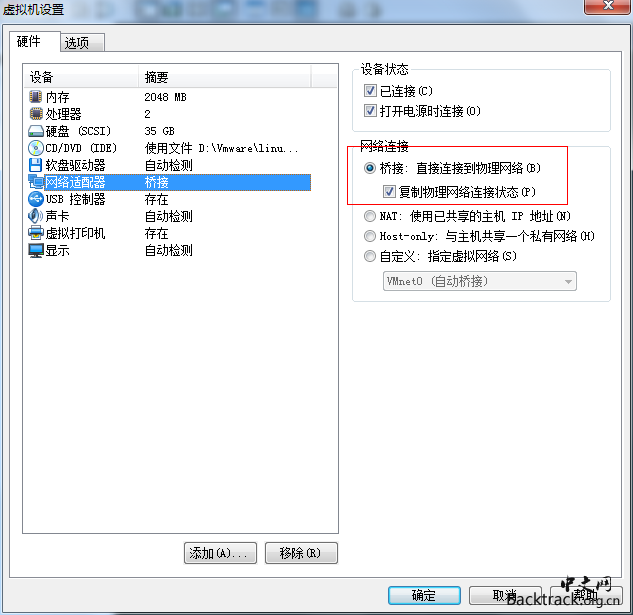
还要检查:
<ignore_js_op>
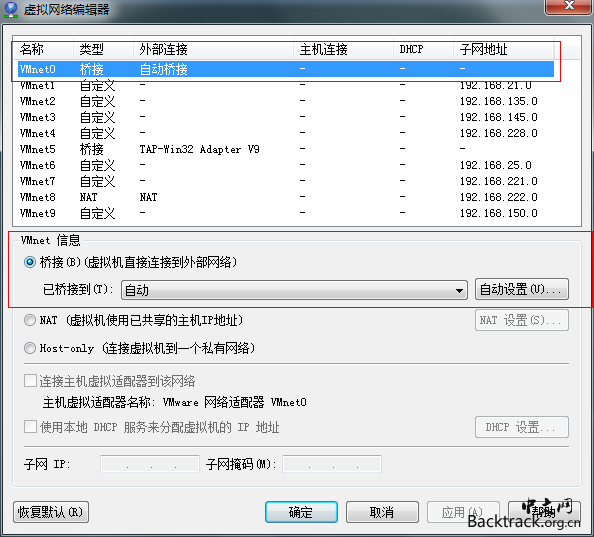
附: